本記事では、Visual Studio Code(VS Code)を使用して変数名を一括で変更する方法を詳しく解説します。プログラミングにおいて、変数名を変更する必要が生じることはよくあります。しかし、一つ一つ手動で変更するのは時間がかかり、ミスをする可能性もあります。VS Codeの機能を活用すれば、一括で安全に変数名を変更することが可能です。本記事を読むことで、VS Codeをより効率的に使いこなすスキルを身につけることができます。
変数名の一括変更の基本
ステップ1: 変数名を選択する
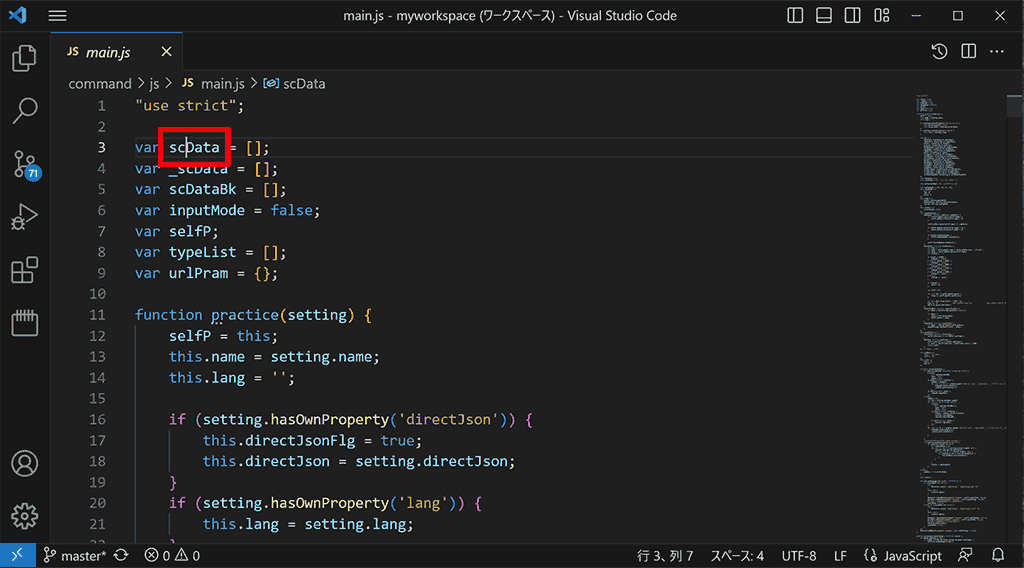
- VS Codeを開き、変数名を変更したいファイルを開きます。
- 変更したい変数名をクリックして選択します。
ステップ2: 変数名の一括変更を行う
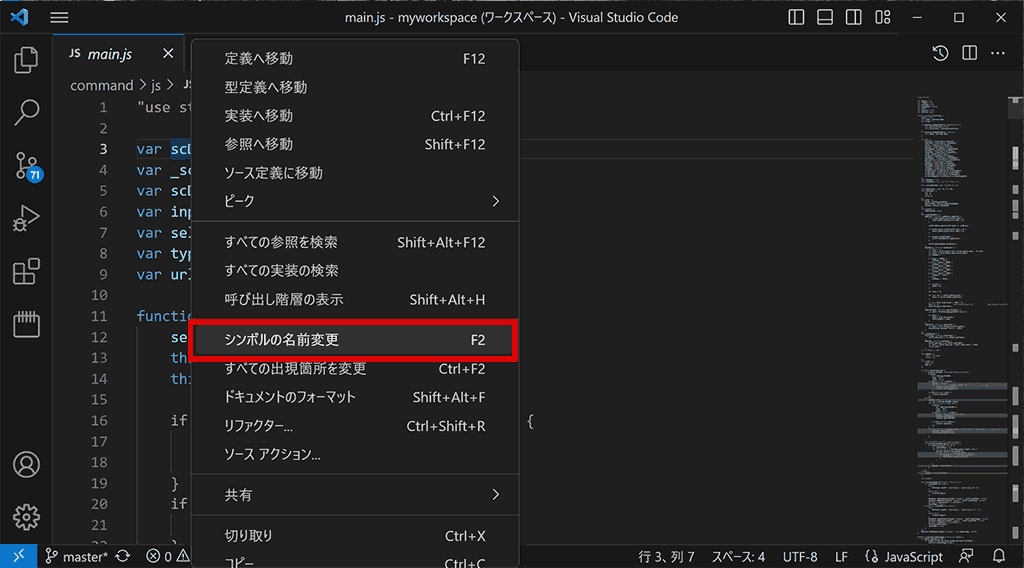
- 選択した変数名を右クリックします。
- コンテキストメニューから「シンボルの名前変更」を選択します。
- 新しい変数名を入力し、Enterキーを押します。
これで、選択した変数名が一括で新しい名前に変更されます。
ショートカットキーを使用する
VS Codeでは、ショートカットキーを使用して変数名の一括変更を行うことも可能です。以下に、主要なOSでのショートカットキーを表にまとめました。
| OS | ショートカットキー |
|---|---|
| Windows | F2 |
| macOS | F2 |
| Linux | F2 |
よくある質問とその回答
Q1: 変数名の変更が反映されない場合はどうすればいいですか?
A1: 一部の言語では、VS Codeの変数名の一括変更機能が正しく動作しないことがあります。その場合、言語に対応した拡張機能がインストールされているか確認してみてください。また、VS Codeを最新版に更新することも問題解決に役立つことがあります。
Q2: 変数名を一括変更した後、元に戻すことはできますか?
A2: VS Codeでは、変更を元に戻すための「Undo」機能があります。WindowsではCtrl + Z、MacではCmd + Zのショートカットキーで変更を一つ前の状態に戻すことができます。
Q3: 変数名の一括変更はどのプログラミング言語に対応していますか?
A3: VS Codeの変数名の一括変更機能は、JavaScript、TypeScript、Python、PHP、Javaなどの多くのプログラミング言語に対応しています。ただし、一部の言語では対応している拡張機能をインストールする必要があります。
Q4: 変数名の一括変更は大規模なプロジェクトでも使用できますか?
A4: はい、VS Codeの変数名の一括変更機能は、プロジェクトの規模に関係なく使用することができます。ただし、大規模なプロジェクトでは変更が多くのファイルに影響を及ぼす可能性があるため、変更前にプロジェクトのバックアップを取ることを推奨します。
Q5: 変数名の一括変更はどのような状況で役立ちますか?
A5: 変数名の一括変更は、以下のような状況で特に役立ちます:
- 変数名が意味をなさない、または誤解を招く可能性がある場合
- プロジェクトのコーディング規約が変更され、変数名をそれに合わせて変更する必要が出てきた場合
- リファクタリングやコードの読みやすさを改善するために変数名を変更したい場合
これらの状況では、VS Codeの変数名の一括変更機能を活用することで、効率的にコードの品質を向上させることができます。
関連動画
まとめ
この記事では、VS Codeを使用して変数名を一括で変更する方法を詳しく解説しました。これらの方法を活用すれば、より効率的にコードの編集が可能となります。VS Codeの機能をフルに活用して、より良いコーディング体験を得てください。
VSCodeのショートカットの練習
下記のSTARTボタンをクリックするとVSCodeのショートカットの練習ができます。ここで繰り返し練習をすることで無意識にショートカットキーが扱えるようになれるように作ってあります。ぜひお試しください。
※推奨ブラウザ Google Chrome








